Päivitetty huhtikuu 2024: Älä enää saa virheilmoituksia ja hidasta järjestelmääsi optimointityökalumme avulla. Hanki se nyt osoitteessa linkki
- Lataa ja asenna korjaustyökalu täältä.
- Anna sen skannata tietokoneesi.
- Työkalu tulee silloin Korjaa tietokoneesi.
Monet Windows-käyttäjät ovat havainneet "DVD-asennus" -virheen. Tämä virhesanoma osoittaa, että Monitor Hardware -ohjainta ei voitu ladata. Tämä tapahtuu yleensä, kun yrität asentaa ohjaimia (etenkin emolevyn ajuria) DVD-levyltä.
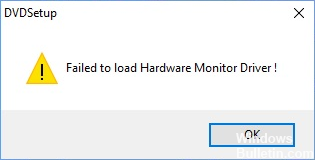
Se on tylsä ongelma. Tämä virhe estää sinua asentamasta ohjainta laitteellesi. Ja olet todennäköisesti miettinyt mitä tehdä sen korjaamiseksi.
Asenna puhdas järjestelmä uudelleen.
On mahdollista, että Windowsin järjestelmä sisältää virheellisiä tiedostoja tai kokoonpanoja, jotka aiheuttavat virheen. Voit ratkaista nämä ongelmat asentamalla käyttöjärjestelmän uudelleen oikein.
Sinun täytyy olla Windows-asennustuki ennen asennuksen suorittamista. Voit luoda Windows-asennustuen luomaan tämän artikkelin (Windows 7) tai tämän artikkelin (Windows 10).
Liitä sitten media tietokoneeseen ja käynnistä tietokone. Tämän jälkeen käynnistät Windowsin asennusohjelman.
Suorita asennus loppuun noudattamalla näytön ohjeita, poista tietokoneen käyttöjärjestelmä ja asenna uusi.

Asenna video-ohjain uudelleen Windows 10 -näyttöohjaimen Virheellinen laitteiden lataus -virheen korjaamiseksi
Voit korjata virheen "Laitteistonäytön ohjainta ei voitu ladata" yrittämällä poistaa grafiikkaohjaimen asennuksen Windows 10 -käyttöjärjestelmässä ja asentaa se sitten uudelleen.
Voit poistaa video-ohjaimen kokonaan seuraavasti:
Vaihe 1: Napsauta Käynnistä-painiketta hiiren kakkospainikkeella ja valitse sitten Laitehallinta.
Vaihe 2: Etsi näytönohjain kohdasta videokortti.
Napsauta hiiren kakkospainikkeella videokorttia ja valitse sitten Poista.
Vaihe 4: Windows kehottaa sinua vahvistamaan, että haluat poistaa laitteen. Poista ajuri valitsemalla OK.
Vaihe 5: Käynnistä tietokone uudelleen, kun olet poistanut videon ohjaimen.
Huhtikuun 2024 päivitys:
Voit nyt estää tietokoneongelmat käyttämällä tätä työkalua, kuten suojataksesi tiedostojen katoamiselta ja haittaohjelmilta. Lisäksi se on loistava tapa optimoida tietokoneesi maksimaaliseen suorituskykyyn. Ohjelma korjaa yleiset virheet, joita saattaa ilmetä Windows -järjestelmissä, helposti - et tarvitse tuntikausia vianmääritystä, kun sinulla on täydellinen ratkaisu käden ulottuvilla:
- Vaihe 1: Lataa PC-korjaus- ja optimointityökalu (Windows 10, 8, 7, XP, Vista - Microsoft Gold Certified).
- Vaihe 2: Valitse “Aloita hakuLöytää Windows-rekisterin ongelmat, jotka saattavat aiheuttaa PC-ongelmia.
- Vaihe 3: Valitse “Korjaa kaikki”Korjata kaikki ongelmat.
Voit asentaa videon ohjaimen uudelleen seuraavasti:
Vaihe 1: Napsauta Käynnistä-painiketta ja valitse sitten Asetukset.
Vaihe 2: Valitse Päivitä ja palauta
Vaihe 3. Napsauta Tarkista päivitykset.
Windows Update tunnistaa järjestelmän ja lataa kaikki sopivat Windows 10 -ohjaimen ajurit, mukaan lukien videon ohjain.
Poista kuljettajan allekirjoituksen käyttö käytöstä
Kokeile näitä ohjeita pysyvästi Poista kuljettajan allekirjoitus käytöstä hakemuksen:
- Paina Windows + X ja valitse komentorivi (Admin).
- Anna järjestelmänvalvojan kirjautumistiedot pyydettäessä.
- Kirjoita komentokehote-ikkunaan tai kopioi tämä komento:
bcdedit.exe / asettaa nointegritychecks päälle - Paina Enter-näppäintä.
Huomautus: Voit aktivoida sen uudelleen antamalla seuraavan komennon: bcdedit.exe / set nointegritychecks off.
Huomaa myös, että kuljettajan allekirjoitussovelluksen poistaminen käytöstä tekee kuljettajasta haavoittuvan, koska tämä ominaisuus tarjoaa lisäsuojan.
Ota yhteys laitteen valmistajaan.
"Hardware Monitor Driver -ajurin lataaminen epäonnistui" -virhe voi johtua myös laitteisto-ongelmista. DVD-soittimessa tai muissa laitteissa voi olla ongelmia. Voit ottaa yhteyttä laitteidesi valmistajiin selvittääksesi, voivatko he auttaa sinua ratkaisemaan ongelmasi.
https://superuser.com/questions/1199936/failure-to-load-hardware-monitor-driver-windows-10
Asiantuntijavinkki: Tämä korjaustyökalu tarkistaa arkistot ja korvaa vioittuneet tai puuttuvat tiedostot, jos mikään näistä tavoista ei ole toiminut. Se toimii hyvin useimmissa tapauksissa, joissa ongelma johtuu järjestelmän korruptiosta. Tämä työkalu myös optimoi järjestelmäsi suorituskyvyn maksimoimiseksi. Sen voi ladata Napsauttamalla tätä

CCNA, Web-kehittäjä, PC-vianmääritys
Olen tietokoneen harrastaja ja harrastava IT-ammattilainen. Minulla on vuosien kokemus tietokoneen ohjelmoinnista, laitteiden vianmäärityksestä ja korjaamisesta. Olen erikoistunut Web-kehitys- ja tietokannan suunnitteluun. Minulla on myös CCNA-sertifiointi verkon suunnitteluun ja vianmääritykseen.

